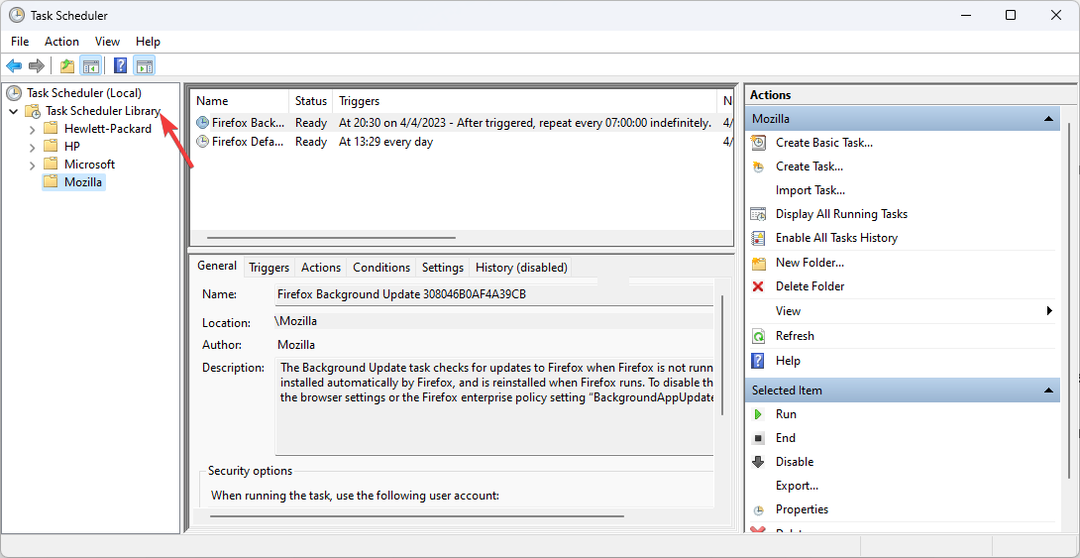Сигурни решения за принудително преминаване на актуализацията на Windows
- Грешката при актуализиране на Windows 0x800704f1 може да се дължи на проблеми с компонентите за актуализиране.
- Можете да коригирате този проблем завинаги, като рестартирате някои услуги като BITS.
- Друго отлично решение е да изпълните някои команди за поправка на дефектните системни файлове.

хИНСТАЛИРАЙТЕ КАТО КЛИКНЕТЕ ВЪРХУ ИЗТЕГЛЯНЕ НА ФАЙЛА
- Изтеглете Fortect и го инсталирайте на вашия компютър.
- Стартирайте процеса на сканиране на инструмента за търсене на повредени файлове, които са източникът на проблемите.
- Щракнете с десния бутон върху Старт на ремонта за разрешаване на проблеми със сигурността и производителността на вашия компютър.
- Fortect е изтеглен от 0 читатели този месец.
Актуализациите на Windows са важни за безпроблемната работа на вашия компютър. Процесът на актуализиране обаче не винаги е гладък, тъй като някои потребители се оплакват от a Грешка при актуализиране на Windows 0x800704f1.
За разлика от някои грешки при актуализиране, тази не изчезва с просто рестартиране на компютъра. За щастие, това не е най-трудният проблем за коригиране, при условие че приложите корекциите в това ръководство.
Какъв е кодът на грешка 0x800704f1?
Грешката 0x800704f1 обикновено възниква, когато потребителите стартират процеса на актуализиране ръчно, вместо да позволят на компютрите си да изпълнят задачата автоматично.
По-долу са някои от причините за тази грешка:
- Дефектни системни файлове: Понякога този проблем може да се дължи на повредени или счупени системни файлове на вашия компютър. Решението за това е да поправете и възстановете тези файлове и рестартирайте компютъра си.
- Проблеми с някои системни услуги: Системни услуги като Background Intelligent Transfer Service са важни за нормалната работа на процеса на актуализиране на Windows. Рестартирането на тези услуги трябва да свърши работа тук.
Как да коригирам кода за грешка при актуализиране на Windows 0x800704f1?
1. Нулирайте компонентите за актуализация на Windows
- Натисни Windows ключ, вид cmdи изберете Изпълни като администратор под командния ред.
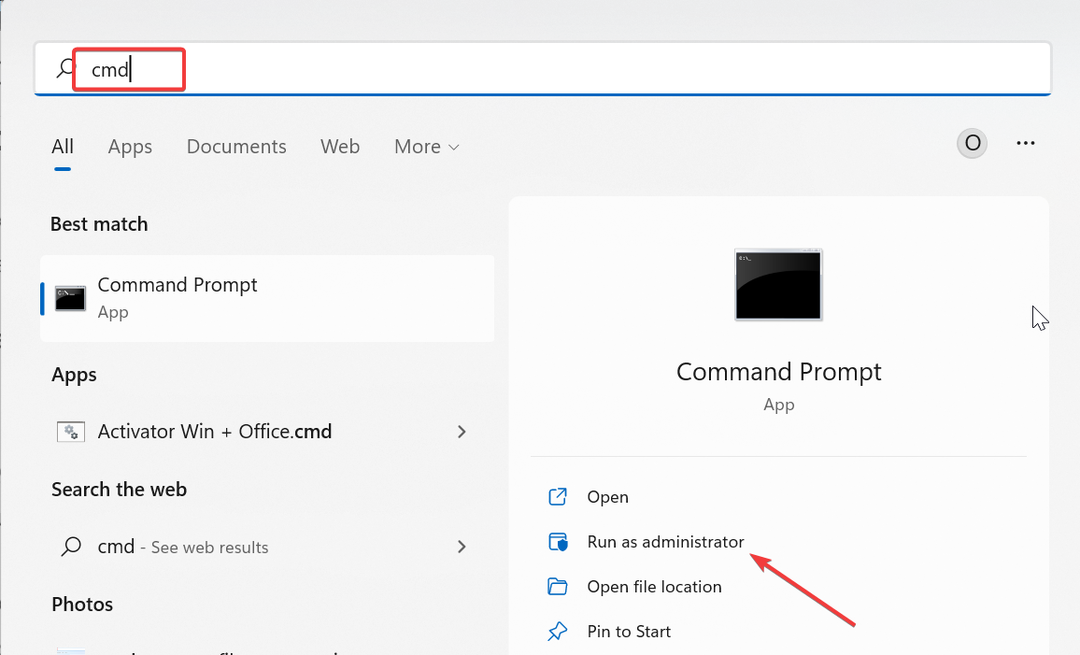
- Въведете командите по-долу и натиснете Въведете след всяко:
Нетни стоп битовеНетно спиране на wuauservНетно спиране appidsvcНетно спиране на cryptsvcDel %ALLUSERSPROFILE%\Microsoft\Network\Downloader\qmgr*.dat /QDel "%HOMEDRIVE%\Users\All Users\Microsoft\Network\Downloader\qmgr*.dat" /QDel %WINDIR%\SoftwareDistribution\*.* /s /QНетни начални битовеНетно стартиране на wuauservНетно стартиране на appidsvcНетно стартиране на cryptsvc - Накрая изчакайте командите да приключат и рестартирайте компютъра си.
Проблеми с компонентите за актуализация на Windows могат да причинят грешка 0x800f0841. Този проблем може да бъде разрешен чрез рестартиране на необходимите компоненти и преименуване на папките за актуализиране.
Това става лесно чрез изпълнение на горните команди.
2. Рестартирайте някои услуги
- Натисни Windows ключ + Р, Тип услуги.mscи щракнете върху Добре бутон.
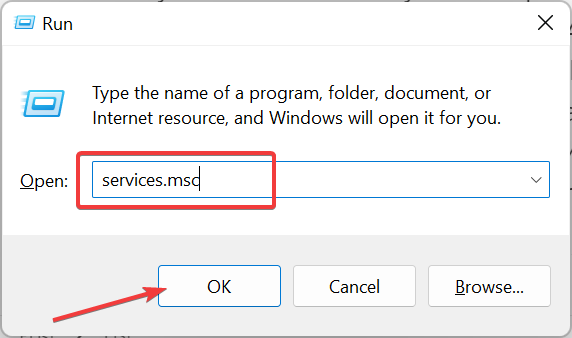
- Щракнете двукратно върху Фонова интелигентна трансферна услуга за отваряне на имотите му.
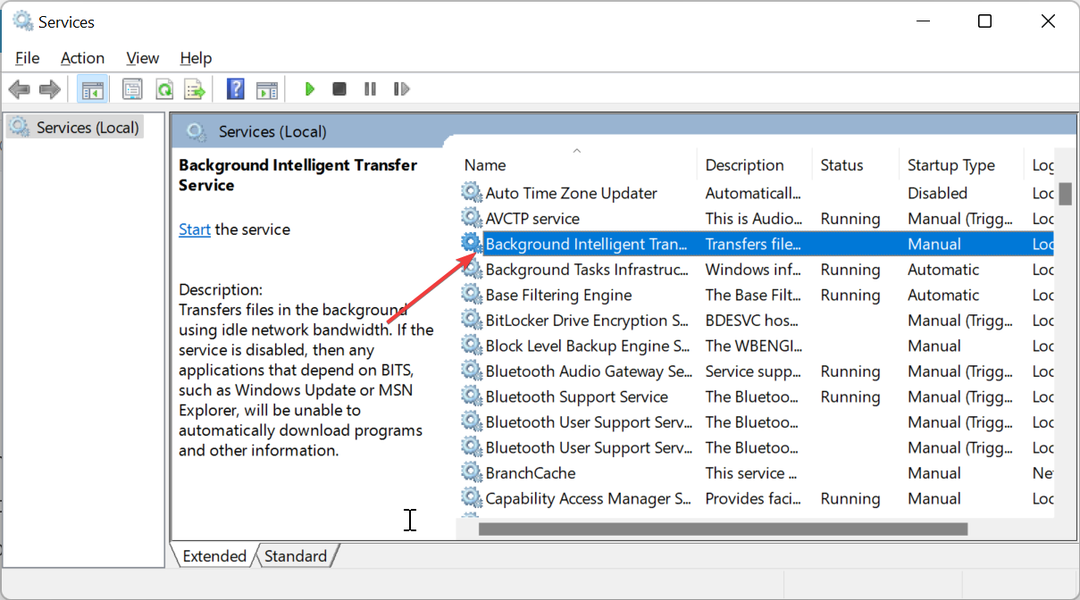
- Сега го задайте Тип стартиране да се Автоматичен и щракнете върху Започнете бутон.
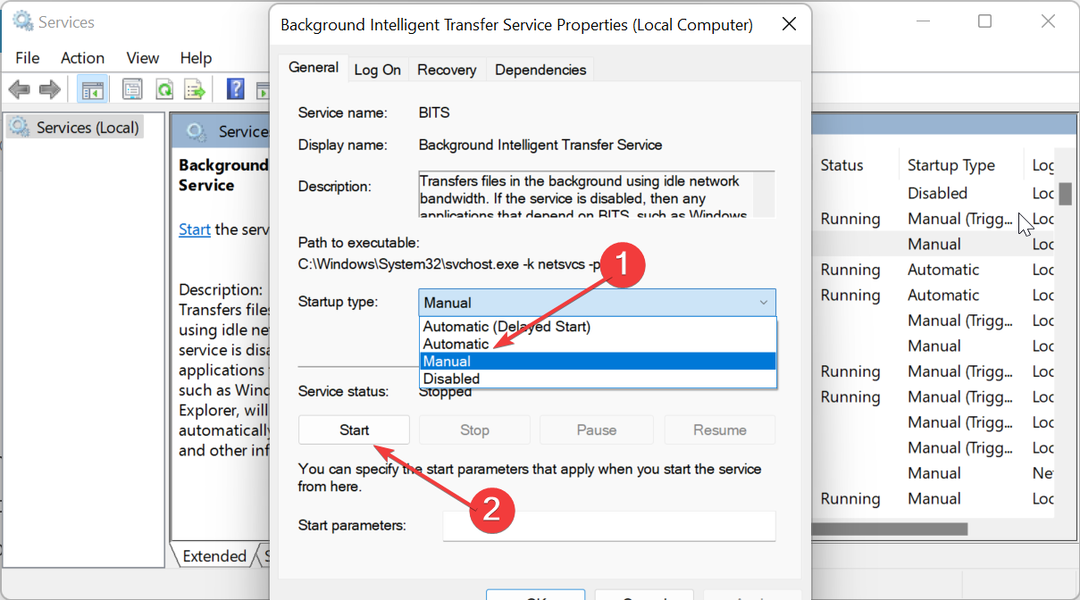
- След това щракнете върху Приложи бутон, последван от Добре.
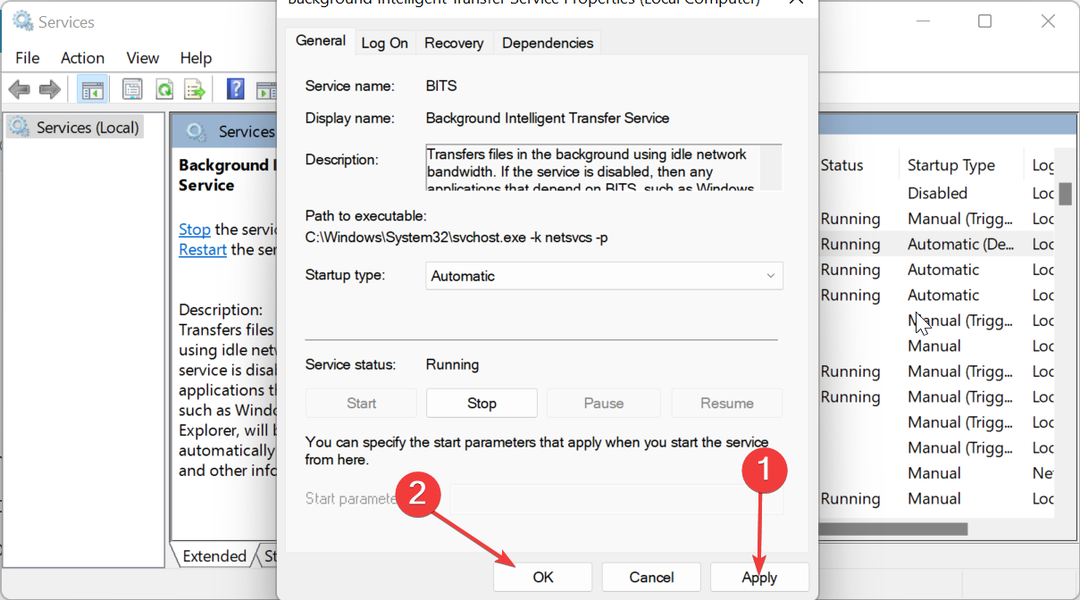
- Накрая повторете Стъпки 2 до 4 за Актуализация на Windows услуга и рестартирайте вашия компютър.
Услугата Windows Update и Background Intelligence Transfer Service са важни за работата на процеса на актуализиране. Така че, ако тези услуги не работят правилно, това може да доведе до грешки като кода 0x800704f1.
Рестартирането на услугите трябва да помогне за възстановяване на нормалното състояние в този случай.
- Поправка: 0x000003eb Грешка в драйвера за инсталиране на Windows
- 0x80243FFF Грешка при актуализиране на Windows: 5 начина да я коригирате
- 0x80072f9a BitLocker грешка: Как да я коригирате в 5 стъпки
- Luafv.sys BSOD: 4 начина да го поправите завинаги
- Грешка във файловата система 2144927439: Как да я поправя
3. Поправете системните файлове
- Натисни Windows ключ, вид cmdи изберете Изпълни като администратор под командния ред.

- Въведете командата по-долу и натиснете Въведете за да го стартирате:
DISM /онлайн /изчистване-изображение /възстановяване на здравето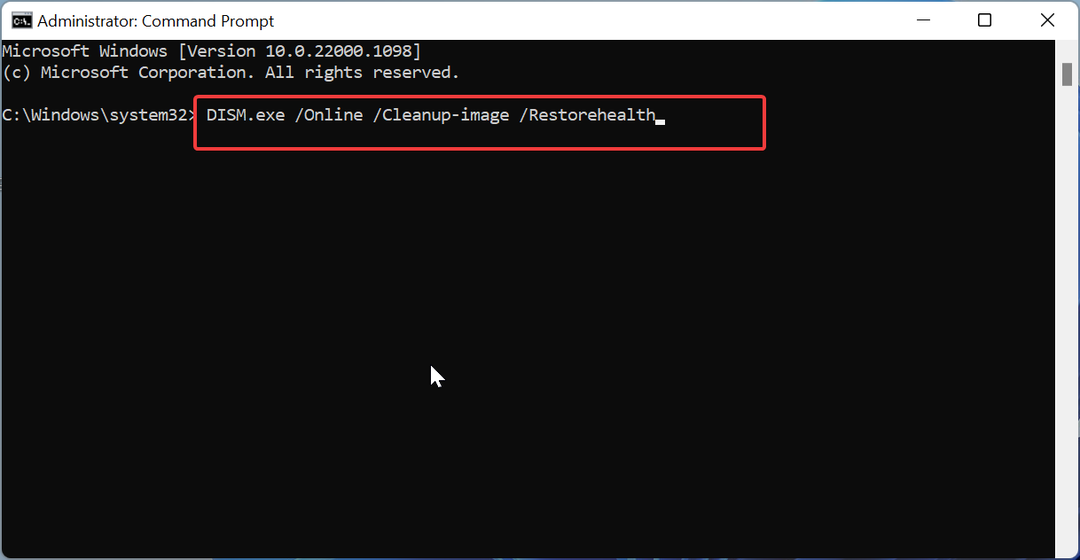
- Изчакайте командата да приключи. Сега изпълнете командата по-долу:
sfc /сканиране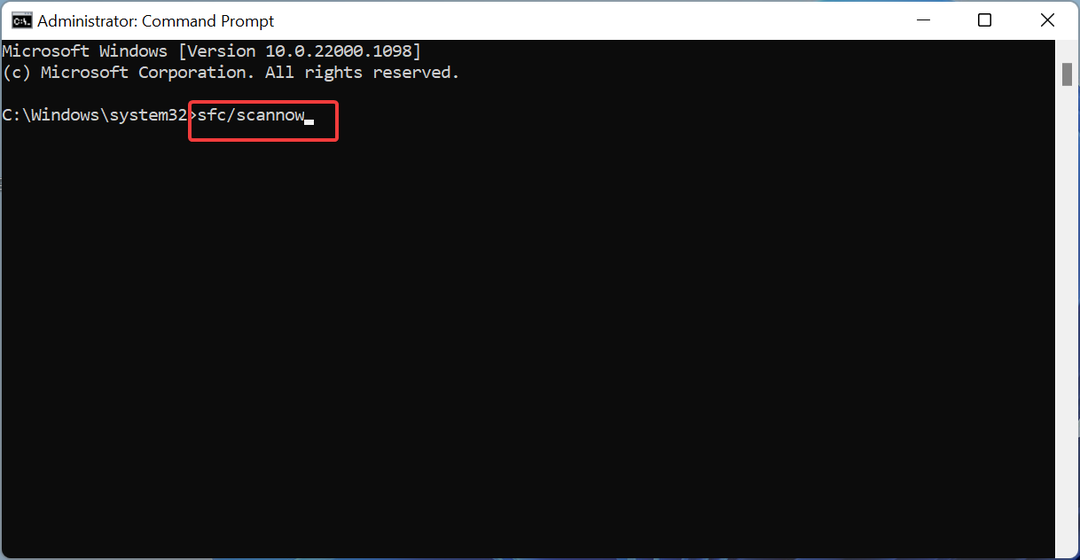
- Накрая изчакайте командата да приключи и рестартирайте компютъра.
Повредените или счупени системни файлове могат да причинят много проблеми и това е вярно с грешката 0x800704f1. Можете да коригирате това, като изпълните специалните команди, както е показано по-горе.
Друга възможност е да използвате специален инструмент, който да ви помогне да възстановите системния файл автоматично до перфектно състояние.
4. Стартирайте инструмента за отстраняване на неизправности в Windows Update
- Натисни Windows ключ + аз и изберете Отстраняване на неизправности в десния прозорец.

- Щракнете върху Други средства за отстраняване на неизправности опция на следващата страница.
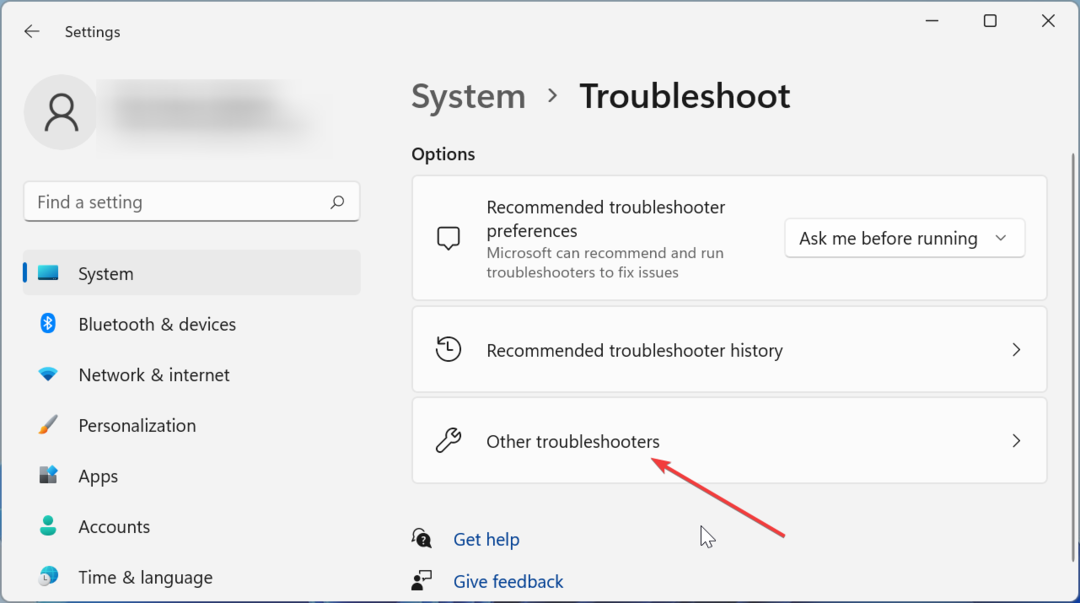
- Накрая щракнете върху Бягай бутон преди Актуализация на Windows опция.
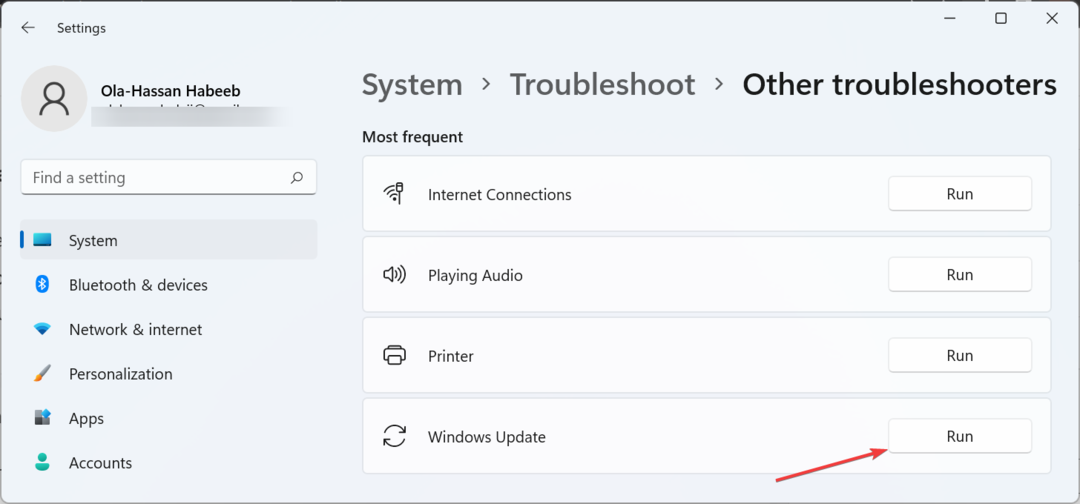
Проблеми с услугите и процесите за актуализиране могат да причинят грешка 0x800704f1 в Windows 10 и 11. Най-бързият начин да поправите това е да стартирате инструмента за отстраняване на неизправности при актуализация на Windows.
5. Изтеглете актуализацията ръчно
- Натисни Windows ключ, вид актуализация на историятаи изберете Вижте хронологията на актуализациите си.
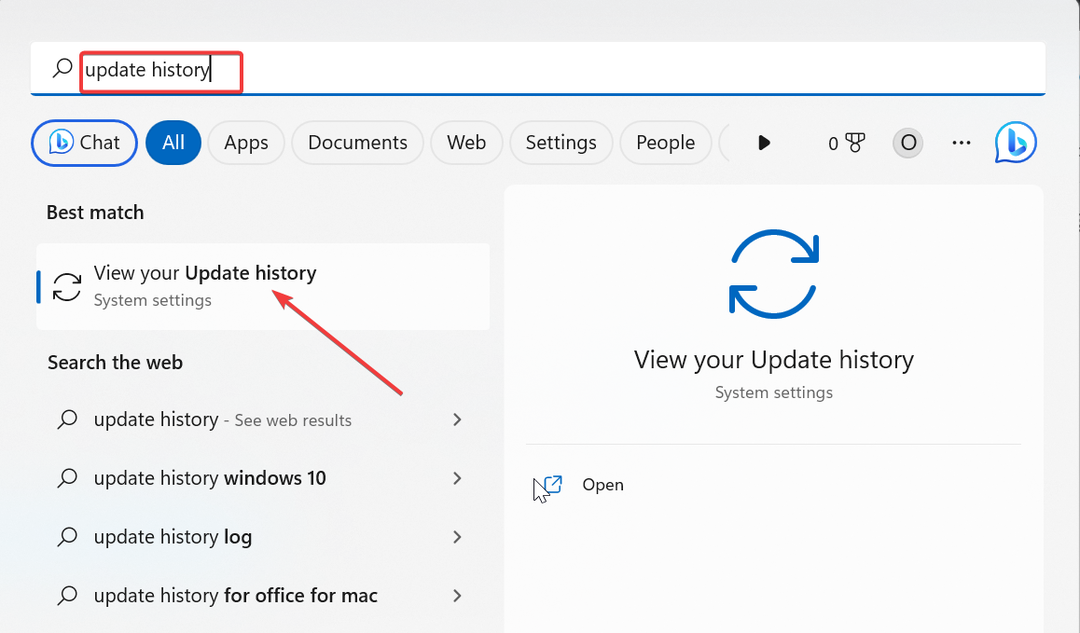
- Обърнете внимание на KB номера на актуализацията, която дава грешката.
- Сега посетете Каталог на Microsoft Update и потърсете актуализацията в Стъпка 2.
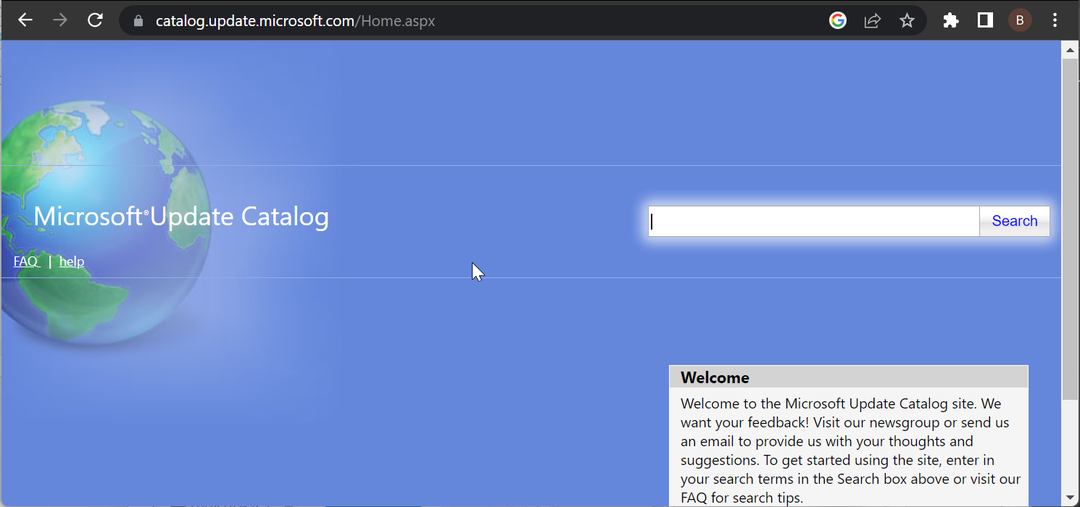
- След това изберете вашите спецификации и изберете актуализацията, която отговаря на тях.
- Накрая стартирайте изтегления файл, за да го инсталирате.
Ако използвате програмата за актуализиране на Windows за актуализиране на вашия компютър, продължава да връща грешка 0x800704f1, можете да изтеглите и инсталирате актуализацията ръчно. Това ще ви позволи да заобиколите проблемите, които може да са причина за грешката.
Ето го: тествани и доказани поправки за отстраняване на грешката 0x800704f1. Вече трябва да можете да коригирате проблема с тези подробни решения.
Ако имате работа с други грешки при актуализиране като 0x800f0841, проверете нашето подробно ръководство, за да ги коригирате.
Чувствайте се свободни да ни уведомите решенията, които ви помогнаха да коригирате този проблем в коментарите по-долу.
Все още имате проблеми?
СПОНСОРИРАНА
Ако горните предложения не са разрешили проблема ви, компютърът ви може да има по-сериозни проблеми с Windows. Предлагаме да изберете решение "всичко в едно" като Фортект за ефективно отстраняване на проблемите. След инсталирането просто щракнете върху Преглед и коригиране и след това натиснете Старт на ремонта.